Conselhos sobre Kryptonite Ransomware Remoção (Desinstalar Kryptonite Ransomware)
Você já encontrou o seu fundo de ambiente de Trabalho mudou e um novo arquivo. Note.txt pode ser encontrado também? Se for o caso, Kryptonite Ransomware deve estar dentro do seu computador. Sem dúvida, esta ameaça tem sido desenvolvido por criminosos e entra computadores ilegalmente em busca de extrair dinheiro dos usuários. Esta é a principal razão por que criptografa os usuários dos arquivos pessoais após o sucesso da entrada do bem. Ele criptografa imagens, documentos, vídeos e outros arquivos importantes, mas deixa diretórios ter ProgramData $WINDOWS, Arranque, cache2, System32, AWS, etc. em seus nomes intocado, assim temos a certeza de que ele não vai estragar o seu Windows OS e você pode usar o PC normalmente. A única coisa que você não pode fazer é acessar seus arquivos pessoais. É isso o que você tem notado já?
Se a resposta for sim, você deve remover Kryptonite Ransomware a partir do seu computador assim que possível para evitar a criptografia de arquivos ocorra novamente no seu sistema. Seus arquivos não será desbloqueado automaticamente, mas você não deve enviar o dinheiro necessário para criminosos porque você pode ser deixado sem dinheiro e arquivos. Infelizmente, não podemos prometer que você pode ter seus arquivos de volta, mas ainda há um caminho livre para restaurar arquivos que você deve tentar. Encontre mais informação previstos no presente artigo.
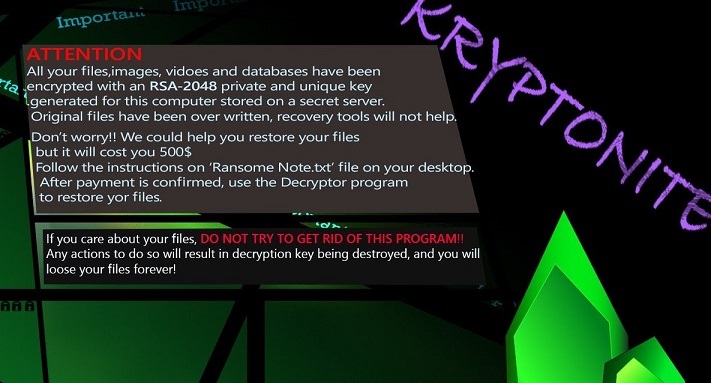
Download ferramenta de remoçãoremover Kryptonite Ransomware
Nem todos os usuários imediatamente descobrir que eles não podem acessar qualquer um dos seus arquivos, mas todos eles, mais cedo ou mais tarde notar um novo papel de parede da área de Trabalho e um novo arquivo. Note.txt criado no ambiente de Trabalho. Além disso, os usuários devem ouvir uma mensagem de voz “Atenção! Atenção@ Atenção! Os seus documentos, fotos, bases de dados e outros arquivos importantes que foram criptografados” quando a infecção ransomware é lançado. O arquivo que encontrar criado em seus ambientes de trabalho é uma nota de resgate. Ele explica o porquê de tantos arquivos não podem mais ser acessados: “Seus arquivos foram criptografados usando RSA2048 algoritmo com uma única chave pública armazenada no seu PC.” Além disso, os usuários descobrir o que eles podem fazer para obter os seus arquivos de volta. Eles são informados de que eles podem desbloquear seus arquivos apenas pelo pagamento de um resgate de us $500 para os criminosos cibernéticos. Alguns usuários que encontrar arquivos importantes encriptado acreditam que esta pode ser sua única chance de restaurar seus arquivos e, como consequência, eles decidem pagar o dinheiro. Infelizmente, o que eles não sabem é que eles podem não ter seus arquivos de volta, mesmo se eles enviam dinheiro ciber criminosos. Não pense sobre como desativar seu firewall, mesmo se a nota de resgate diz que você faça isso porque outro aplicativo malicioso pode ser facilmente instalado no seu computador sem o seu consentimento. No momento da escrita, os usuários podem restaurar seus arquivos de graça, só a partir de um backup, por isso, se você nunca fez backup de seus arquivos, sua única esperança é um decryptor – ele deve ser lançado um dia.
Kryptonite Ransomware é transmitida junto com um simples jogo de cobra. Evidentemente, ela escolheu o caminho mais fácil para chegar nos computadores de usuários. Isso também sugere que ele pode se tornar muito prevalente em breve. Como você já deve saber se você está lendo este artigo, desde o início, esta infecção criptografa arquivos, cria um novo ficheiro no ambiente de Trabalho e alterações de fundo da área de Trabalho após a infiltração de sucesso, mas estas não são as únicas alterações que ele faz nos computadores afetados. A investigação revelou que ele também cria uma nova chave de registo HKCUSOFTWAREsecurityKryptonita no registro do sistema e vários novos Valores em chaves existentes. Além disso, ele deixa três arquivos 1.exe, 1.jpg e awsomeRansome.jpg em %APPDATA%. Devido a isso, ele poderia ser um pouco mais difícil de eliminar Kryptonite Ransomware do sistema, mas temos certeza que você ainda vai conseguir apagar-se. Leia o próximo parágrafo para descobrir mais.
Como remover Kryptonite Ransomware?
Você não pode deixar um único componente de Kryptonite Ransomware ativo em seu sistema, porque ele pode reviver e continuar a trabalhar no seu computador. Para certificar-se de que você exclua completamente Kryptonite Ransomware, consulte o nosso guia de remoção fornecidas abaixo deste artigo. Você também pode removê-lo automatizado utilizando um removedor de malware, bem.
Aprenda a remover Kryptonite Ransomware do seu computador
- Passo 1. Como excluir Kryptonite Ransomware de Windows?
- Passo 2. Como remover Kryptonite Ransomware de navegadores da web?
- Passo 3. Como redefinir o seu navegador web?
Passo 1. Como excluir Kryptonite Ransomware de Windows?
a) Remover Kryptonite Ransomware relacionados ao aplicativo do Windows XP
- Clique em iniciar
- Selecione painel de controle

- Escolha Adicionar ou remover programas

- Clique em Kryptonite Ransomware software relacionados

- Clique em remover
b) Desinstalar o programa relacionadas Kryptonite Ransomware do Windows 7 e Vista
- Abrir o menu iniciar
- Clique em painel de controle

- Ir para desinstalar um programa

- Selecione Kryptonite Ransomware relacionados com a aplicação
- Clique em desinstalar

c) Excluir Kryptonite Ransomware relacionados ao aplicativo do Windows 8
- Pressione Win + C para abrir a barra de charme

- Selecione Configurações e abra o painel de controle

- Escolha desinstalar um programa

- Selecione o programa relacionado Kryptonite Ransomware
- Clique em desinstalar

Passo 2. Como remover Kryptonite Ransomware de navegadores da web?
a) Apagar Kryptonite Ransomware de Internet Explorer
- Abra seu navegador e pressione Alt + X
- Clique em Gerenciar Complementos

- Selecione as barras de ferramentas e extensões
- Excluir extensões indesejadas

- Ir para provedores de pesquisa
- Apagar Kryptonite Ransomware e escolher um novo motor

- Mais uma vez, pressione Alt + x e clique em opções da Internet

- Alterar sua home page na guia geral

- Okey clique para salvar as mudanças feitas
b) Eliminar a Kryptonite Ransomware de Firefox de Mozilla
- Abrir o Mozilla e clicar no menu
- Complementos de selecionar e mover para extensões

- Escolha e remover indesejadas extensões

- Clique no menu novamente e selecione opções

- Na guia geral, substituir sua home page

- Vá para a aba de Pesquisar e eliminar Kryptonite Ransomware

- Selecione o seu provedor de pesquisa padrão novo
c) Excluir Kryptonite Ransomware de Google Chrome
- Lançamento Google Chrome e abrir o menu
- Escolha mais ferramentas e vá para extensões

- Encerrar as extensões de navegador indesejados

- Mover-se para as configurações (em extensões)

- Clique em definir página na seção inicialização On

- Substitua sua home page
- Vá para a seção de pesquisa e clique em gerenciar os motores de busca

- Finalizar Kryptonite Ransomware e escolher um novo provedor
Passo 3. Como redefinir o seu navegador web?
a) Reset Internet Explorer
- Abra seu navegador e clique no ícone de engrenagem
- Selecione opções da Internet

- Mover para a guia Avançado e clique em redefinir

- Permitir excluir configurações pessoais
- Clique em redefinir

- Reiniciar o Internet Explorer
b) Reiniciar o Mozilla Firefox
- Inicie o Mozilla e abre o menu
- Clique em ajuda (o ponto de interrogação)

- Escolha a solução de problemas informações

- Clique no botão Refresh do Firefox

- Selecione atualização Firefox
c) Reset Google Chrome
- Abra Chrome e clique no menu

- Escolha configurações e clique em Mostrar configurações avançada

- Clique em Redefinir configurações

- Selecione Reset
d) Redefinir Safari
- Inicie o navegador Safari
- Clique em Safari configurações (canto superior direito)
- Selecione redefinir Safari...

- Irá abrir uma caixa de diálogo com itens pré-selecionados
- Certifique-se de que todos os itens que você precisa excluir são selecionados

- Clique em Reset
- Safári será reiniciado automaticamente
* scanner de SpyHunter, publicado neste site destina-se a ser usado apenas como uma ferramenta de detecção. mais informação sobre SpyHunter. Para usar a funcionalidade de remoção, você precisará adquirir a versão completa do SpyHunter. Se você deseja desinstalar o SpyHunter, clique aqui.

